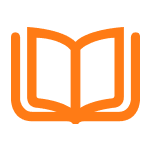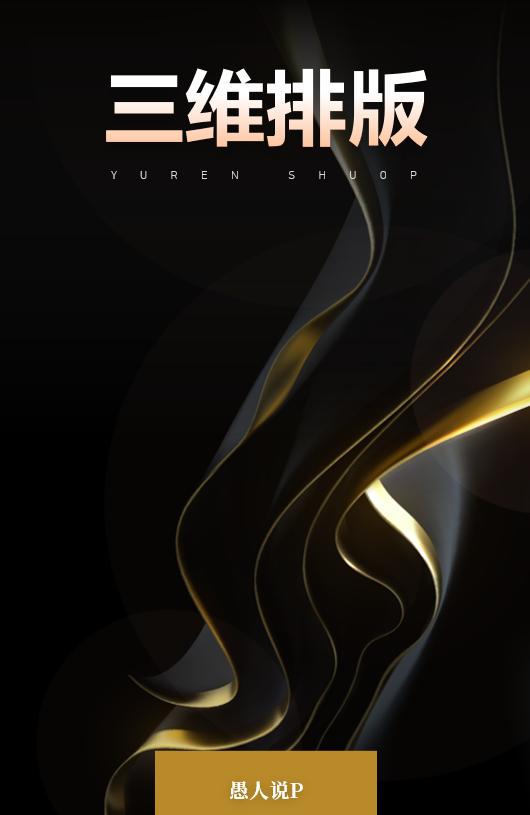
嗨,大家好。我是愚人!
我经常说PPT是最牛逼的工具,因为PPT几乎可以实现大部分工具的效果。虽然不够精细,但足以应对大部分场景。那今天呢,给大家推荐一篇【小木】的文章,他通过PPT巧妙地打造出三维的效果,希望对你有所启发哦。
嗨,我是小木。
PPT中的3D效果可以分为两种,一种是插入3D格式的模型素材,进而实现真正的三维效果:

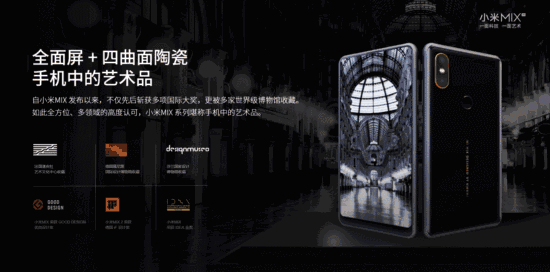

不过,由于这种3D效果制作难度较大,所以在日常职场中用得不多。
因此我们今天主要要讲的,是另一种伪·3D效果:
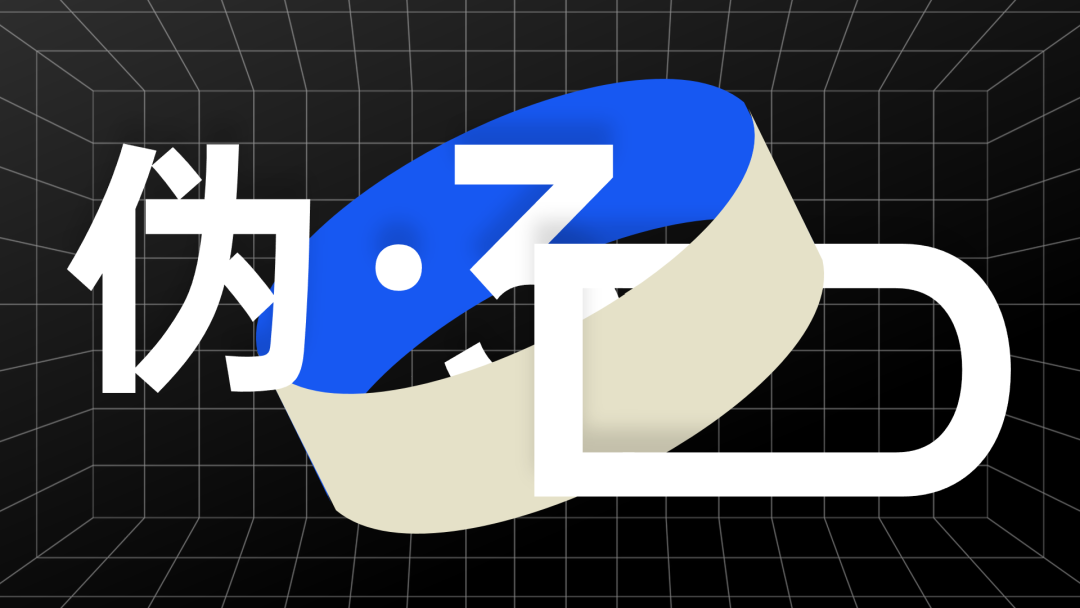
所谓的伪·3D,意思就是指利用普通的二维素材,营造错觉,做出三维感。
比如我前几天做的那张“裸眼3D”的图片,就可以算是伪·3D的范畴:


又比如下面这类空间感极强的背景,也可以算是伪·3D效果:
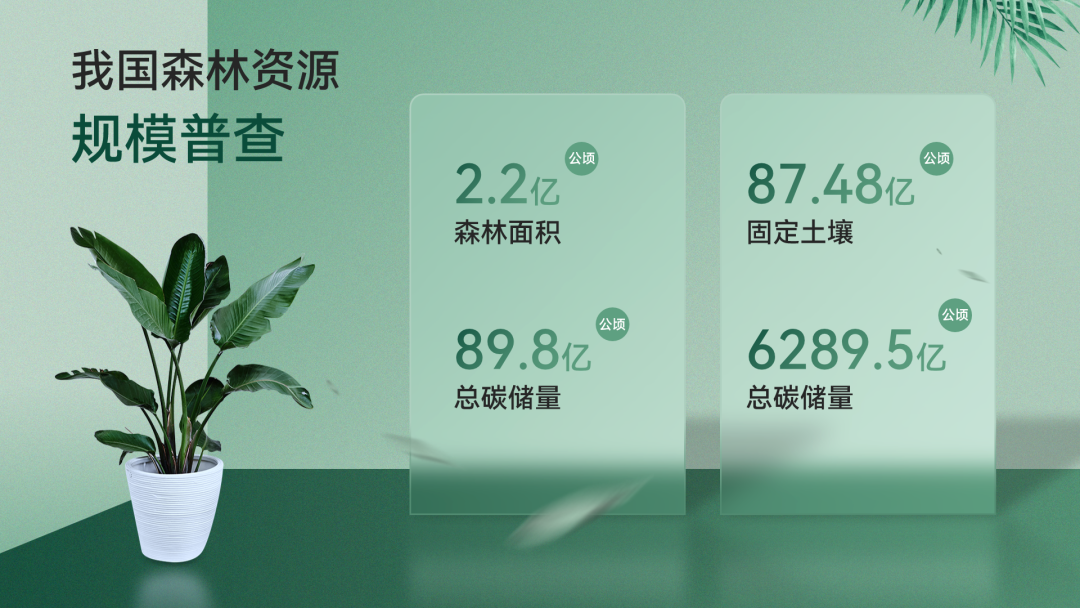
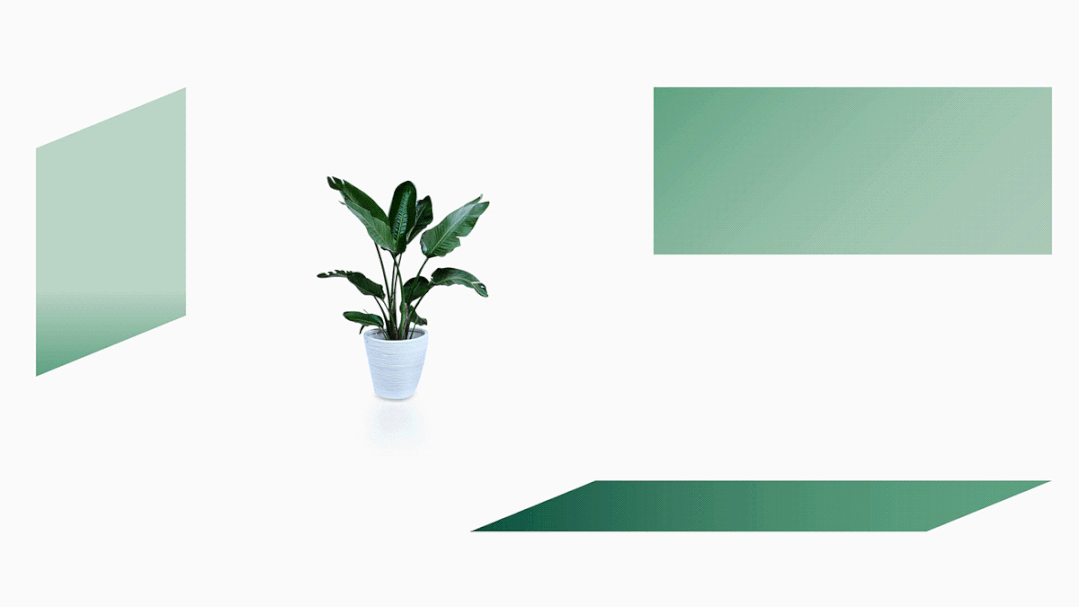
啥?你觉得伪·3D跟真·3D看着都一样花里胡哨不实用?
不慌,你的确可以这么认为。
不过我之所以搬出以上这些伪·3D的案例,纯粹只是为了让你理解一件事情——利用普通的二维素材,我们就能在PPT里打造出三维的效果。
▎路人甲:就算我理解了这一点又有什么卵用?
年轻人,不要这么嚣张,待会儿你就会直呼真香了。
咱们现在就带着“PPT是个三维软件”的思维,来修改两个实际案例。
01.案例一
像下面这种架构图或者说思维导图,大家应该都做过不少吧?
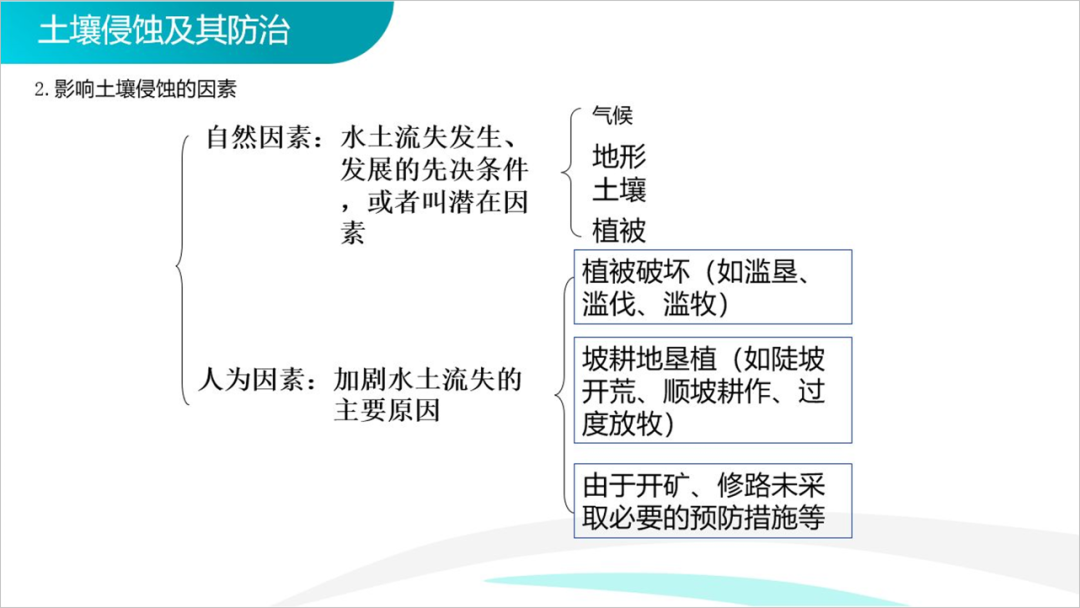
如果你只当PPT的页面是二维平面,那你在排版元素时最多就只能把页面美化成以下模样:
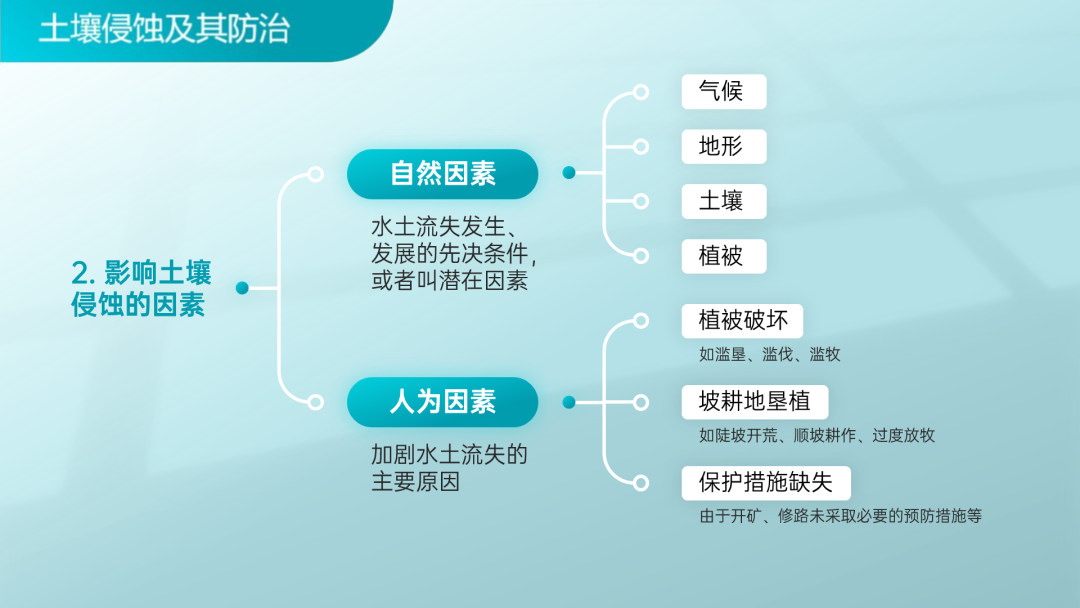
当然,美化到这种程度已经能甩大部分人一条街了。
但假如领导又对你提出了更变态的设计要求(这种情况简直不要太常见…),你是不是还有其他的设计思路呢?
来,现在我们变换一下视角,试试把二维平面想象成三维空间:
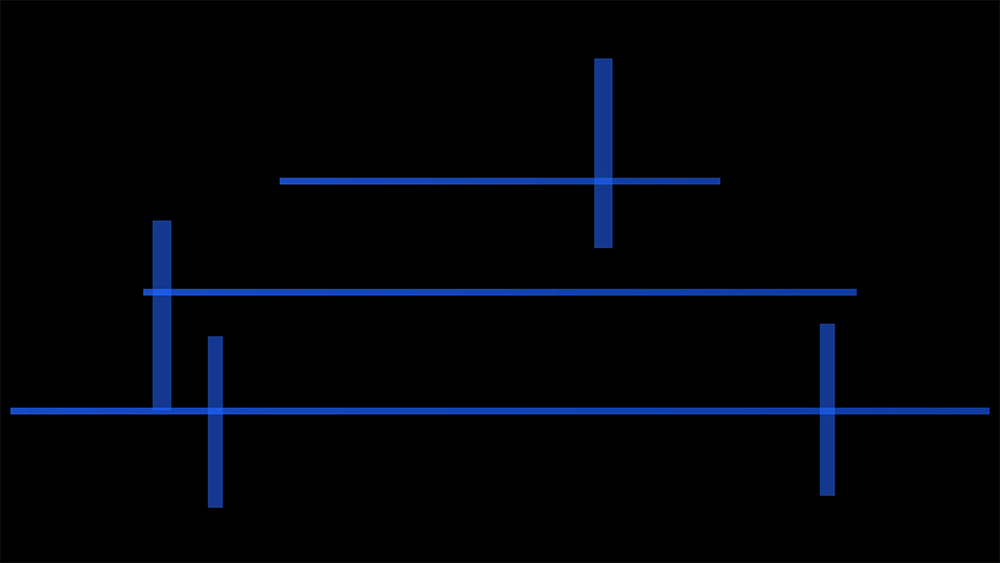
在转换完视角以后,我第一时间想到的就是可以搭建一个三维的“平台”,用这个平台来搭载整个内容架构。
具体操作为,在空间底部插入一个菱形作为“平台”,用它来承载一级标题,再在其上方插入两个菱形并用于承载二级标题,最终得到一个完整框架:
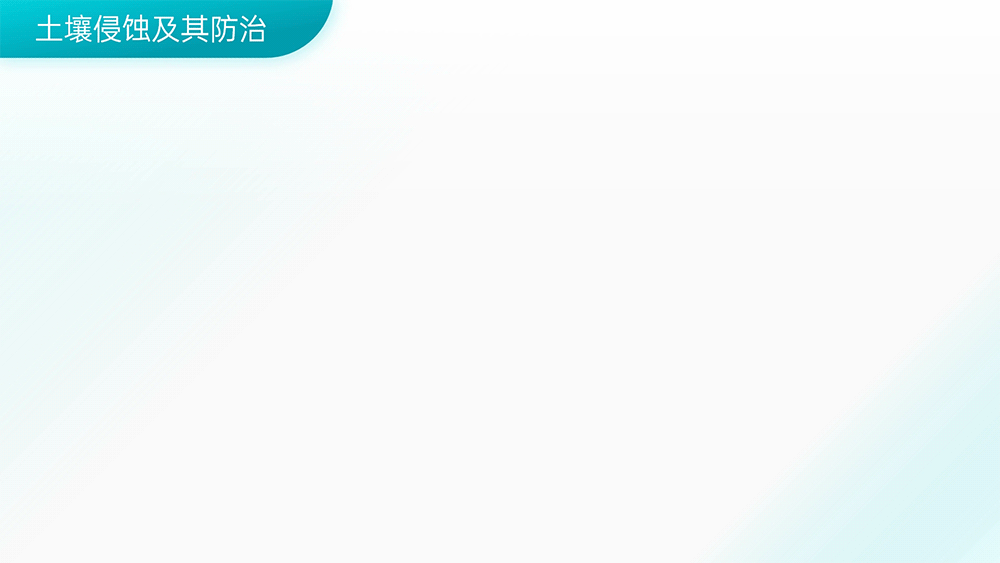
接着,我们就可以在这两个二级框架上延伸出更多次级的框架:

现在整体的架构就算确定下来了,最后我们再为版面加点细节方面的装饰即可:

这就是对“三维空间”思维的运用,假如你没有这个思维的话,你就不可能凭空想象出这种版面。
至于这个案例里用到的素材,除了标题做过【三维旋转】处理以外,其他素材全都是PPT自带的二维形状一个个拼出来的,想做出来完全没难度:
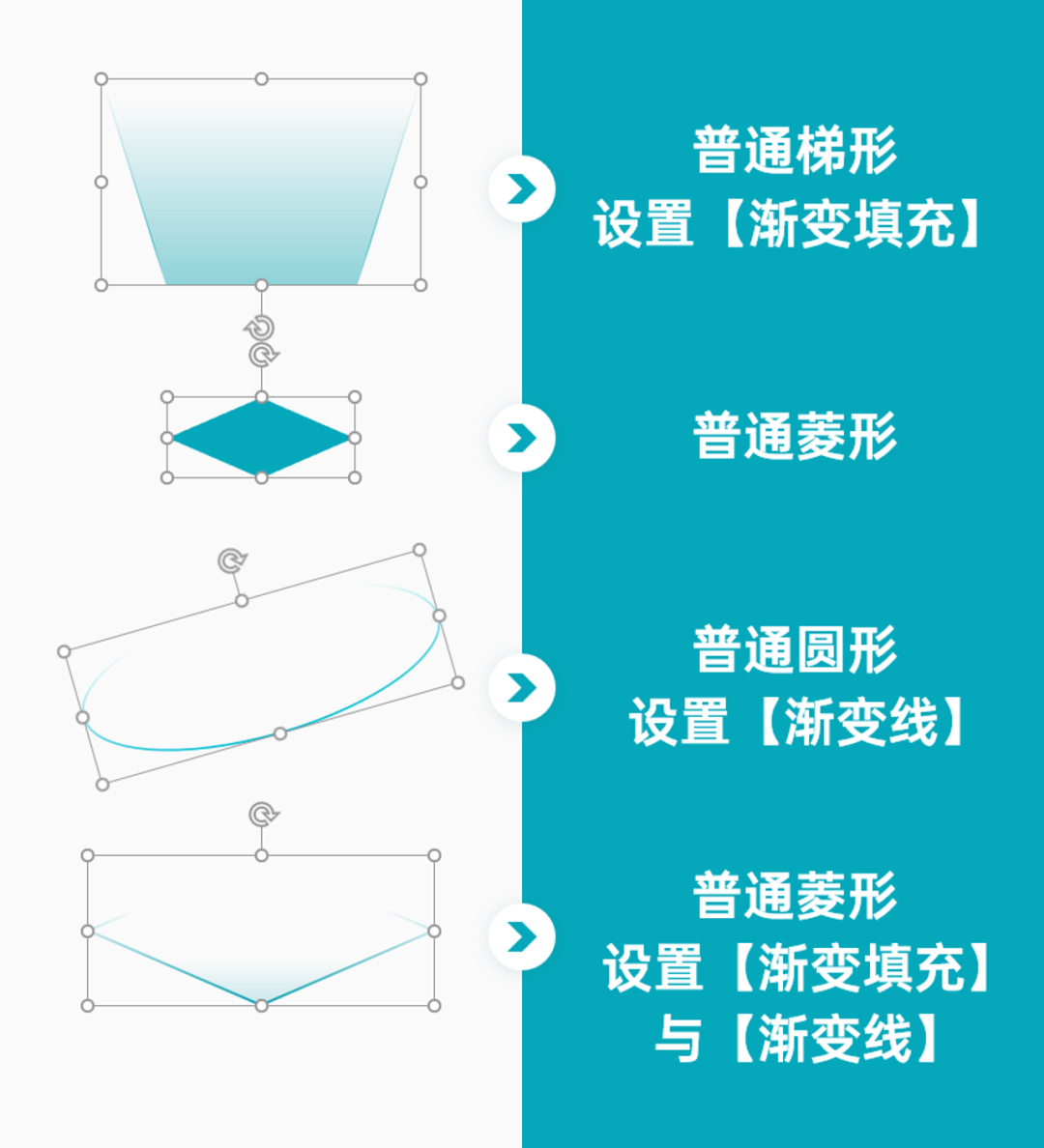
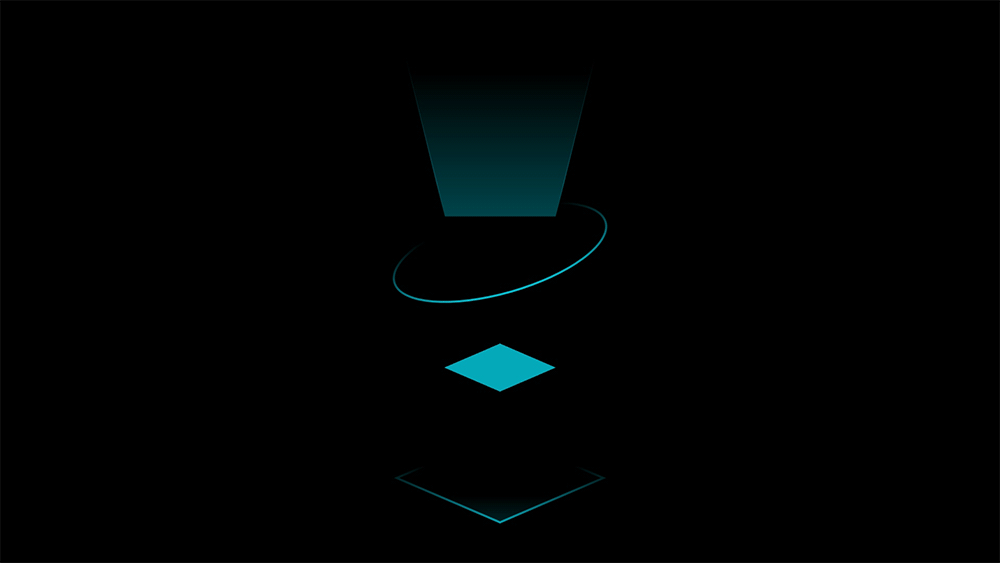
所以你看,想做出这类版面,最关键的还是自己要有三维的设计思维,其他操作上的问题压根不是问题。
咱们再来看个实际案例,帮助你加深一下印象。
02.案例二
这页PPT来自某个知乎网友,阅读过后可知这页PPT是在陈述三个内容点:
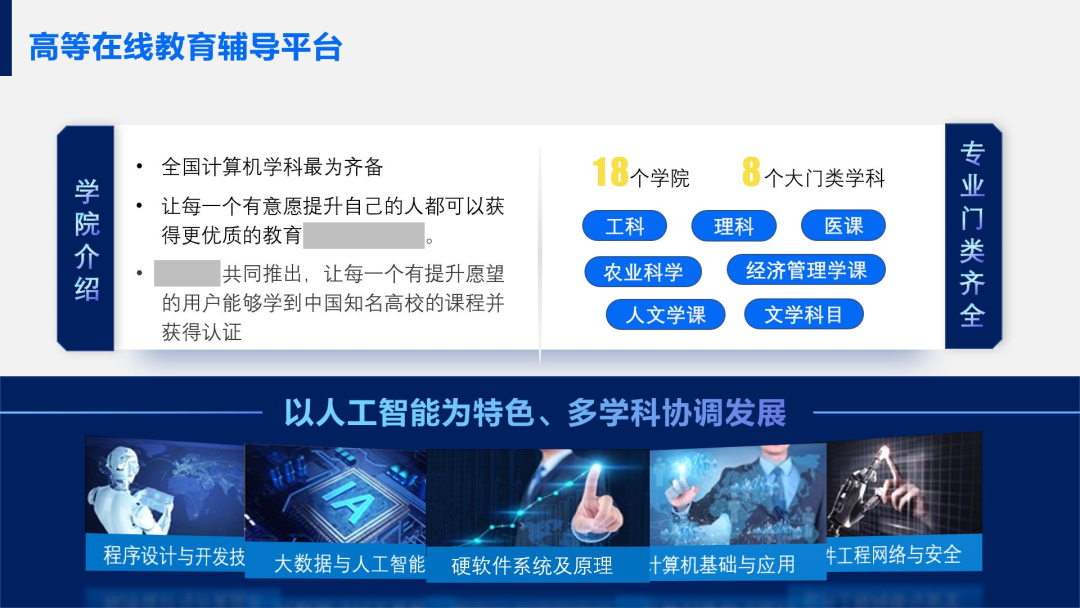
像上面这个版面其实已经非常不错了,因为像这种三段式内容,一般人最多只能排版成下面这个样子:
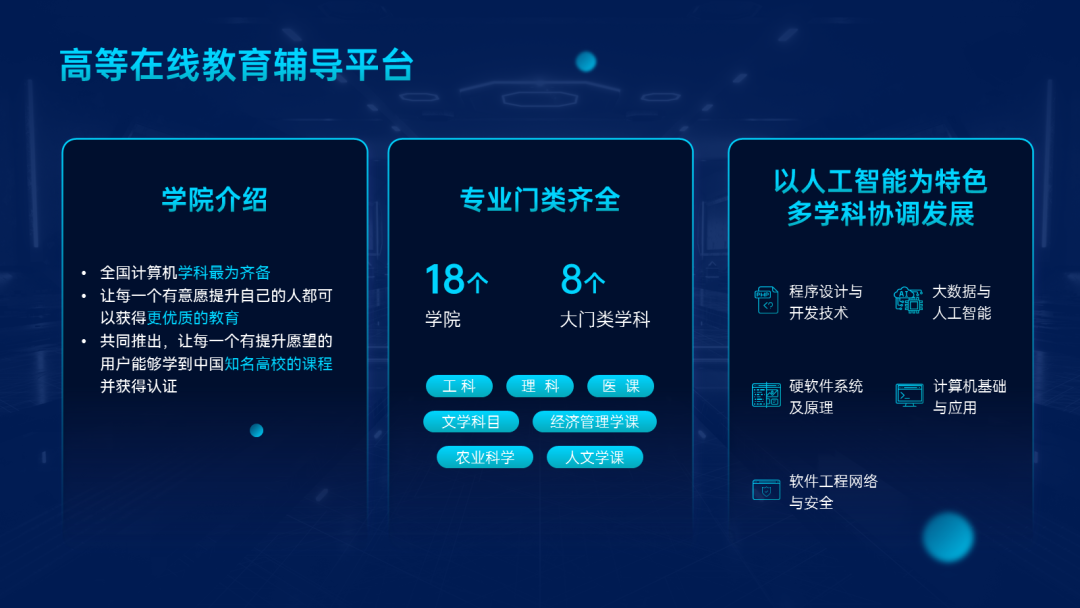
现在的版面看着就很“平”,没有空间感。
但如果你具备“三维思维”的话,你就可以像下面这样,先把模块组合成一个整体,再对其做【三维旋转】处理:
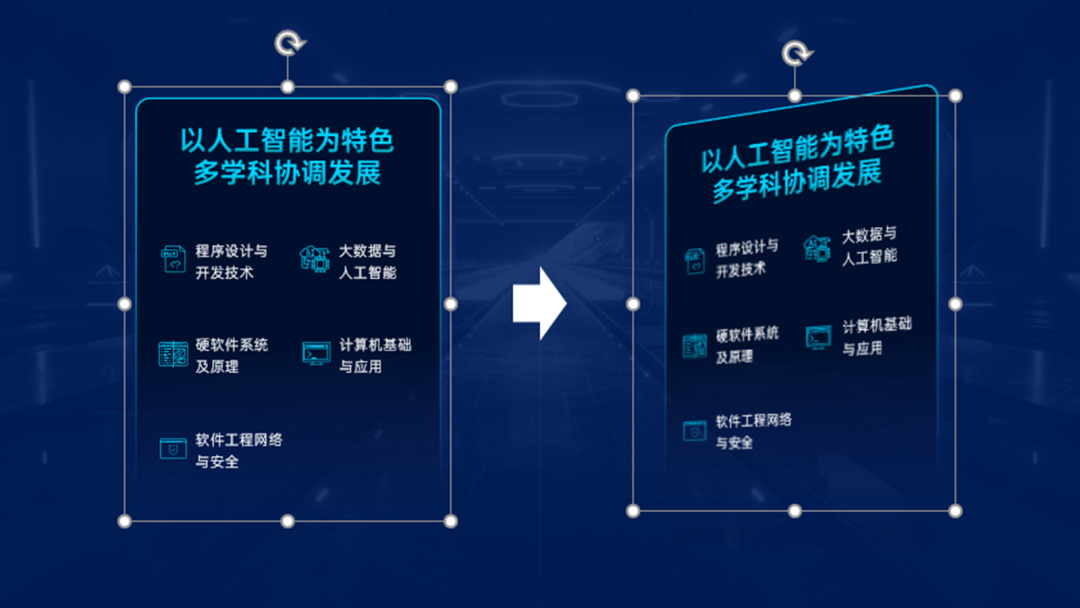
将这些模块“前后”排版一下,堆叠在一起,这样空间感跟趣味性都有了:
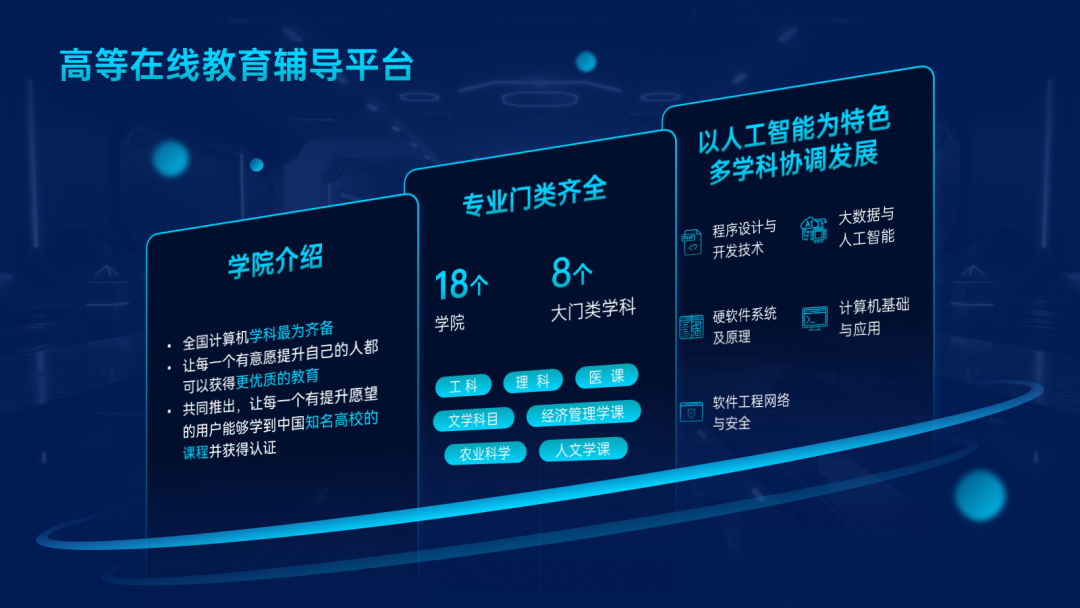
不过,如果让我用“三维思维”来排版这个页面的话,我可能会继续使用前面用过的“平台”素材。
比如,先插入三个有三维感的“平台”素材(其实就是两个普通圆形叠加在一起):
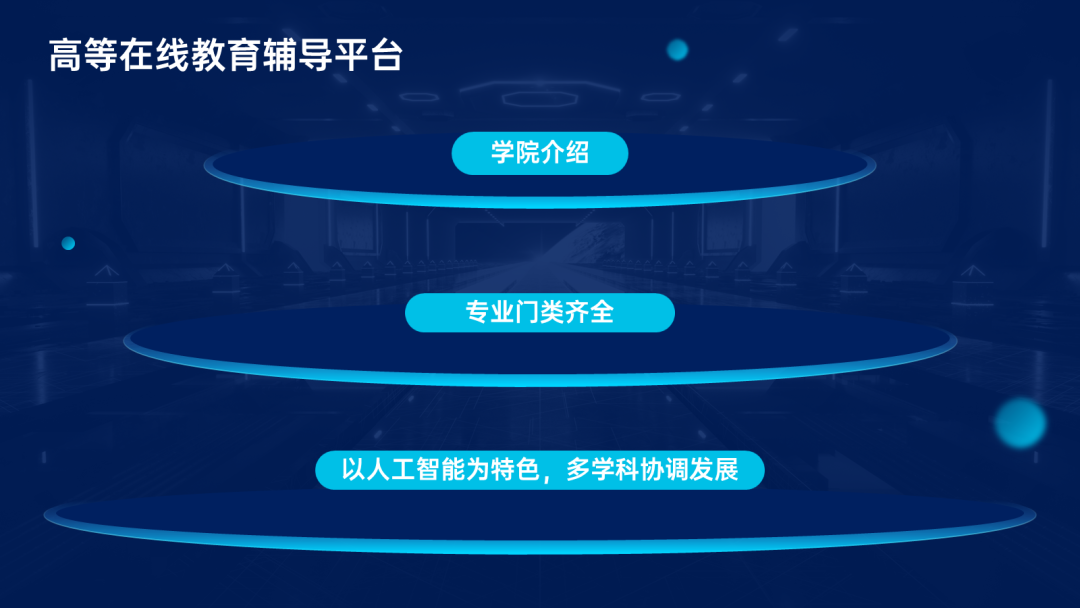
接着再精简提炼内容,把信息放置在各自对应的“平台”上:
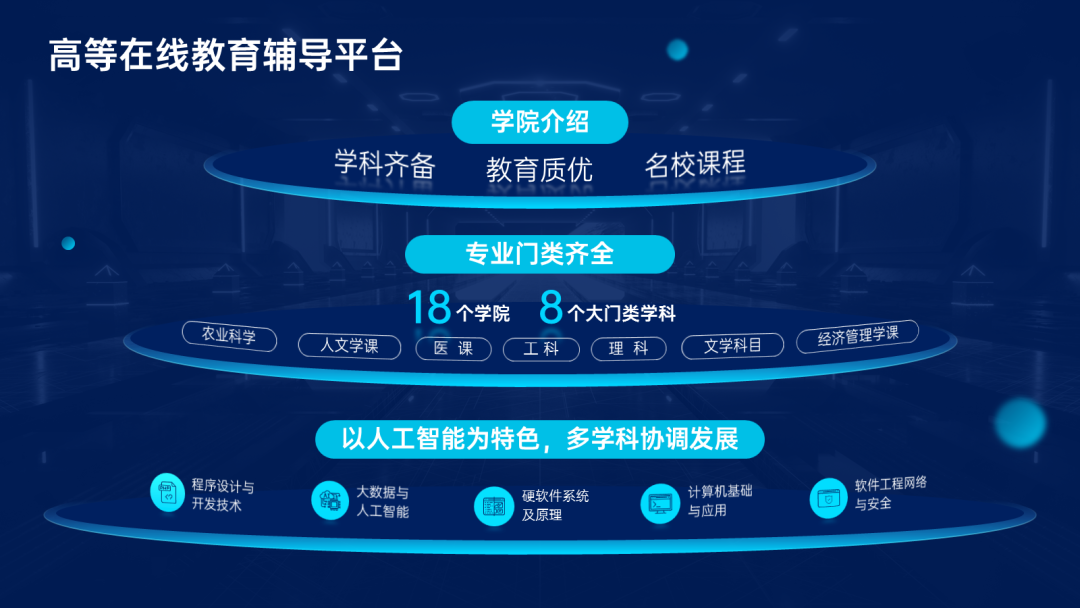
你瞧,又是一页贼有设计感的PPT。
像上面这些看起来很复杂的页面,其实都是由非常简单的素材构成的,任何小白都能做出这些素材。
但如果你的设计思维不能从传统的牢笼里挣脱出来,那你肯定无法凭空想象出这些版面。